Microsoft Teams에서 모임 대화 내용 편집 또는 삭제
대본 편집
녹음 소유자(녹음을 시작한 사람)는 녹음이 Microsoft Stream 업로드된 후 닫힌 캡션 대본을 편집할 수 있습니다.
참고: 대본 편집은 Microsoft Stream 저장된 녹음/녹화에만 사용할 수 있습니다. Teams 조직에서 이미 OneDrive 및 SharePoint에 녹음/녹화를 저장하도록 선택한 경우 이 옵션을 아직 사용할 수 없습니다.
대본을 편집하려면 다음을 수행합니다.
-
Teams에서 모임 채팅 기록에서 모임 녹음/녹화를 엽니다.
-
Microsoft Stream 열기

-
추가 옵션

-
옵션 > 캡션에서 파일 다운로드를 선택합니다.
-
VTT 캡션 파일을 다운로드하고 변경합니다. 그런 다음 컴퓨터에 저장합니다.
-
브라우저에 돌아가기 캡션 파일 자동 생성을 선택 취소합니다.
-
파일 선택을 > 캡션 파일 업로드 를 선택합니다.
-
VTT 캡션 파일을 찾고 확인을 선택합니다.
-
적용을 선택합니다.
대본 삭제
Teams에서 대본을 삭제하면 Stream 대본도 삭제됩니다. 모임 이끌이 또는 공동 이끌이만 모임 성적 증명서를 삭제할 수 있습니다.
Teams 채팅에서 삭제
Teams 채팅에서 대본을 삭제하려면 다음을 수행합니다.
-
대화 내용을 삭제하려는 모임의 채팅 기록을 엽니다.
-
채팅에서 모임 대본을 찾습니다.
-
대화 내용 파일 위로 마우스를 가져가고 추가 옵션


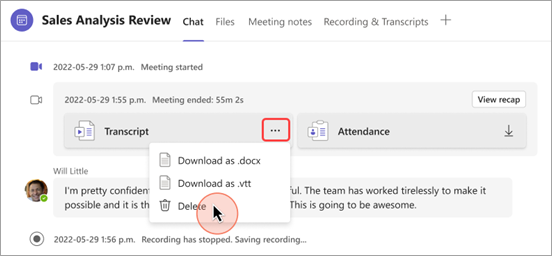
-
삭제를 선택합니다 .
모임 요약에서 삭제
모임 요약을 통해 대본을 삭제하려면 다음을 수행합니다.
-
Teams에서 과거 모임 채팅을 엽니다.
-
요약 탭을 선택합니다.
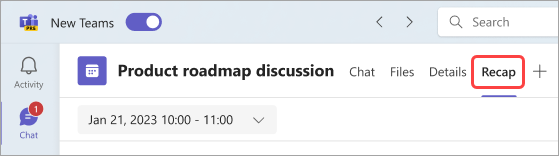
-
대본을 선택합니다.
-
여러 언어로 된 대본이 있는 경우 언어 드롭다운 메뉴를 선택하고 삭제할 스크립트를 선택합니다.
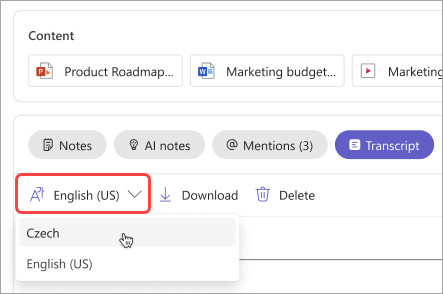
-

참고: AI 노트를 생성하기 전에 대본을 삭제하면 노트를 사용할 수 없습니다. 대본을 삭제하기 전에 AI 노트를 선택하여 AI 노트 를 생성해야 합니다.










